Как экспортировать 3D-модели AI в Roblox с правильным масштабом
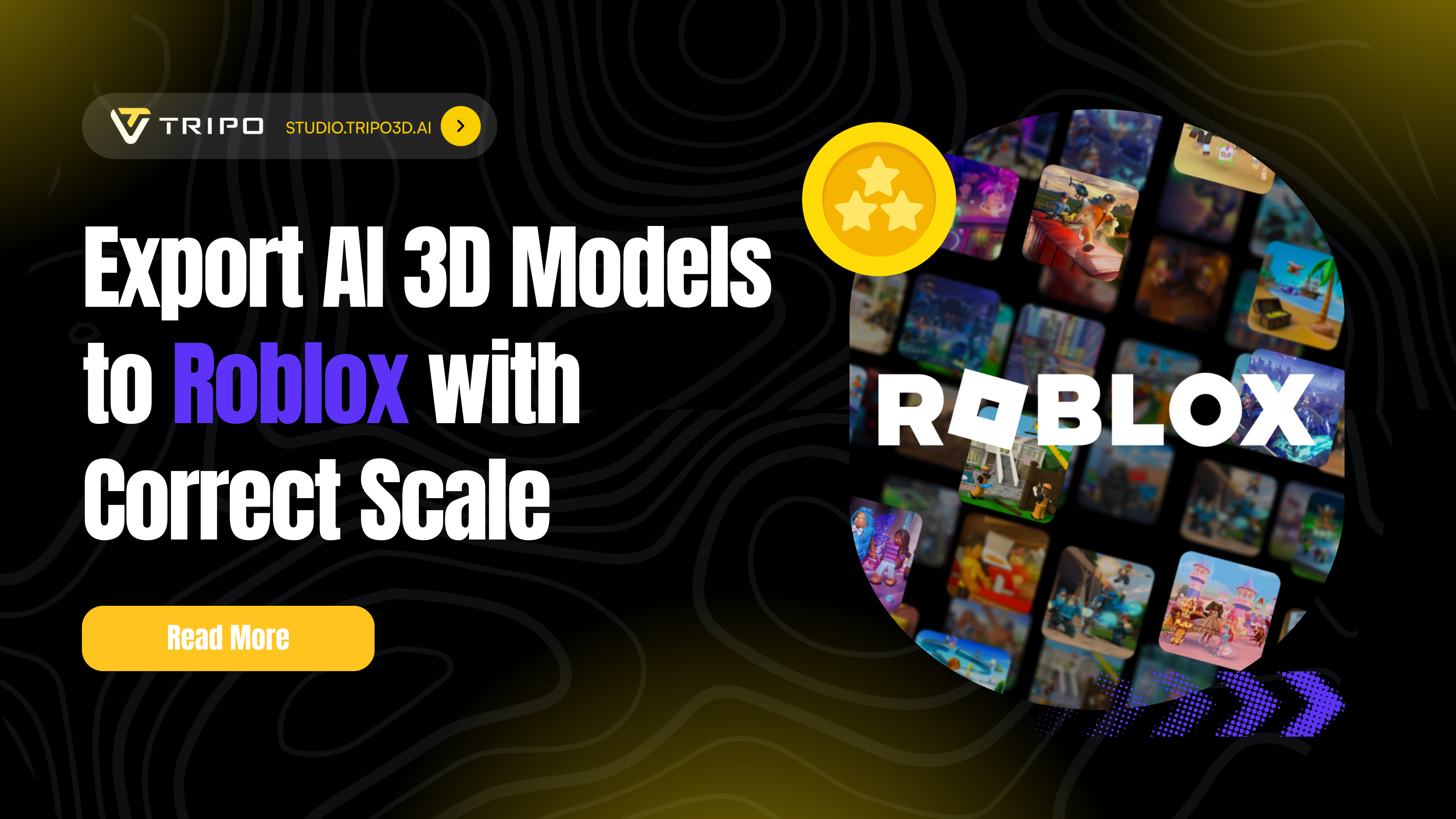
Вы когда-нибудь тратили часы на создание идеальной 3D-модели AI, только чтобы увидеть, как она импортируется в Roblox Studio в виде гигантского монстра или микроскопической точки? Вы не одиноки — проблемы с масштабом преследуют 90% начинающих создателей Roblox, превращая восторг в разочарование быстрее, чем вы успеете сказать "в 100 раз больше!"
Вот реальность: когда вы экспортируете 3D-модели в Roblox без правильных настроек, эта изящная модель персонажа становится 100-стадовым колоссом или, что еще хуже, невидимой точкой. Но что, если бы вы могли каждый раз добиваться идеального масштаба, превращая свои 3D-модели, сгенерированные AI, в готовые к игре ассеты за считанные минуты?
Это руководство раскрывает точные настройки экспорта, преобразования масштаба и секреты рабочего процесса, которые ежедневно используют профессиональные разработчики Roblox. Независимо от того, используете ли вы Tripo AI для генерации моделей за секунды или импортируете из других источников, вы освоите искусство идеального масштабирования — больше никаких догадок, никакого разочарования.
Понимание системы масштабирования Roblox
Прежде чем углубляться в настройки экспорта, давайте разберемся, почему ваши модели появляются в Roblox, выглядя так, будто их поразил уменьшающий или увеличивающий луч, особенно если вы использовали бесплатный лучший AI-конвертер изображения в 3D-модель бесплатно или 3D-модели, сгенерированные AI.
Проблема несоответствия единиц измерения
Roblox работает на уникальной системе единиц измерения, называемой "стадами" (studs) — считайте их версией метров или футов в Roblox. Вот где все становится сложнее:
- 1 единица Blender = 100 стадов Roblox (по умолчанию)
- 1 метр в реальном мире ≈ 20 стадов в Roblox
- Средний персонаж Roblox = 5 стадов в высоту
Это означает, что когда вы экспортируете 3D-модели в Roblox с использованием настроек по умолчанию, этот идеально подходящий персонаж становится гигантом в 500 стадов! Это как ожидать дюймы, а получать метры — наступает хаос.
Поддерживаемые форматы файлов для Roblox
Не все 3D-форматы хорошо работают с Roblox Studio. Вот что работает:
| Формат | Лучше всего подходит для | Обработка масштаба | Поддержка анимации |
|---|---|---|---|
| .FBX | Сложные модели с ригами | Требует особых настроек | ✅ Полная поддержка |
| .OBJ | Статические объекты и постройки | Более предсказуемый | ❌ Нет анимации |
| .glTF/.glb | Веб-оптимизированные модели | Новее, надежнее | ✅ Полная поддержка |
Профессиональный совет: Используйте FBX для анимированных персонажей и OBJ для простых статических объектов, чтобы избежать ненужной сложности.
Подготовка ваших AI-сгенерированных моделей
Шаг 1: Сгенерируйте свою модель с помощью Tripo AI
При создании моделей для Roblox с использованием Tripo AI, имейте в виду эти быстрые советы по оптимизации:
Быстрая настройка для моделей, готовых к Roblox:
- Используйте в своих запросах термины, специфичные для Roblox ("low-poly", "cartoon-style", "game asset")
- Убедитесь, что вывод не превышает 10 000 треугольников (лимит Roblox)
Tripo AI генерирует вашу модель за 8-10 секунд, а Algorithm 2.5 обеспечивает профессиональное качество, соответствующее эстетике Roblox. Для получения подробных инструкций по использованию всех возможностей Tripo Studio — включая Magic Brush, Smart Low-Poly и оптимизацию текстур — ознакомьтесь с полным руководством по Tripo Studio.
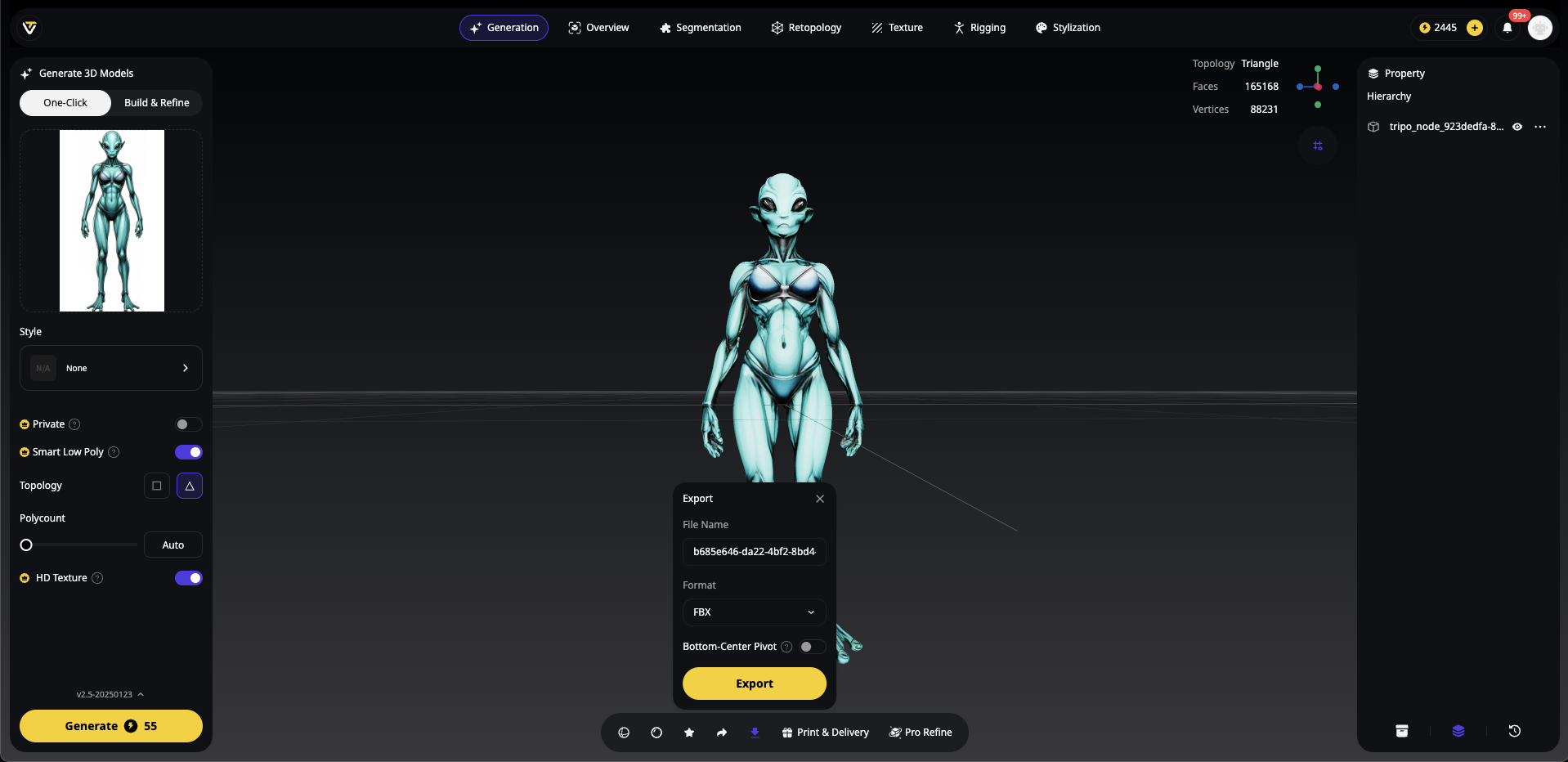
Шаг 2: Пост-обработка в Tripo Studio
Tripo Studio предлагает мощные инструменты для подготовки вашей модели к Roblox:
- Magic Brush: Быстро корректируйте текстуры для мультяшной эстетики Roblox
- Smart Low-Poly: Автоматически уменьшайте количество полигонов, сохраняя детализацию
- Intelligent Segmentation: Разделяйте части модели для модульного строительства
Прелесть использования AI-генераторов 3D-моделей, таких как Tripo? Вы пропускаете часы ручного моделирования, сохраняя при этом профессиональное качество.
Полное руководство по настройкам экспорта
Blender в Roblox: Три метода, которые действительно работают
Метод 1: Масштаб единиц FBX (официальная рекомендация Roblox)
Это золотой стандарт для точности масштаба 3D-моделей Roblox:
-
Настройка сцены:
- Единицы измерения: Установите "None" или "Metric"
- Масштаб единиц: Оставьте 1.0
- Вращение: Градусы
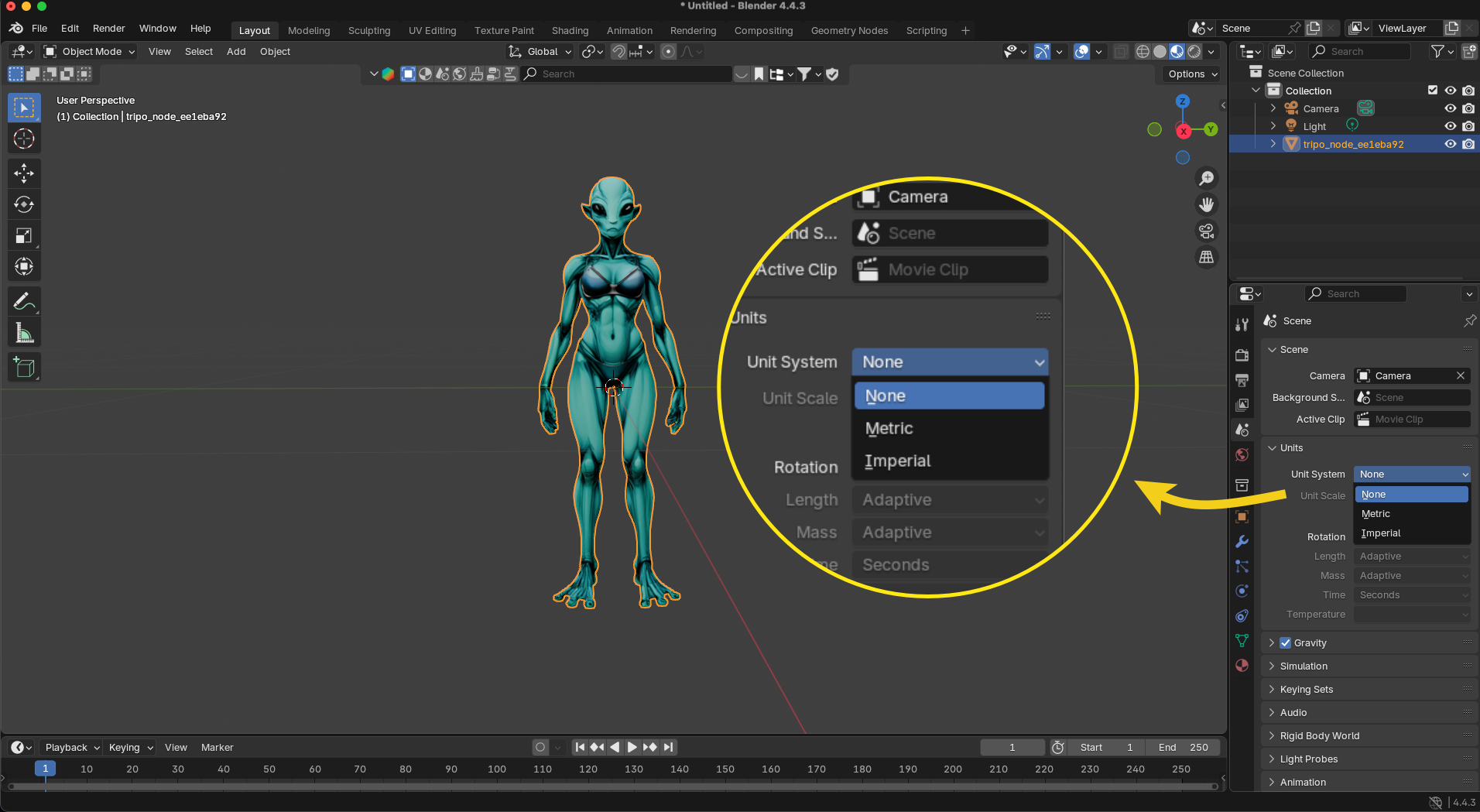
-
Настройки экспорта (File > Export > glb):
- Transform > +Y Up
- Forward: Z Forward
- Up: Y Up
- Include > Selected Objects Only
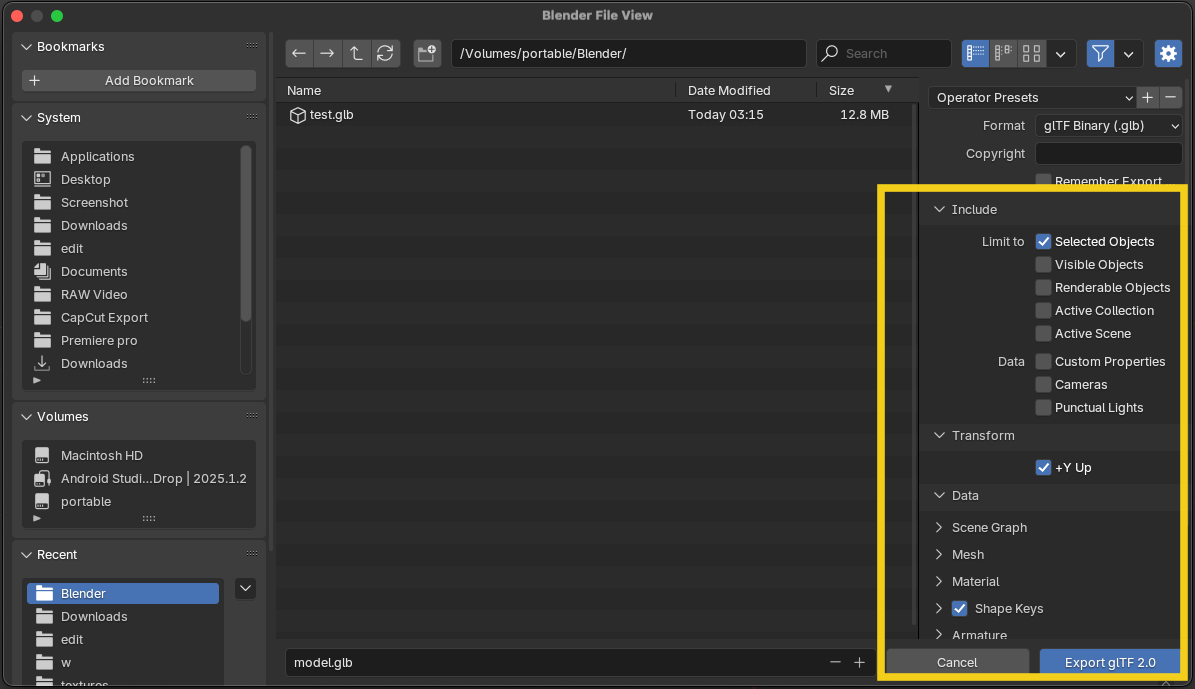
- Почему это работает: Модели сохраняют правильный масштаб при повторном импорте в Blender или другое программное обеспечение.
Метод 2: Ручная корректировка масштаба
Быстро и грубо, но эффективно:
- Выберите свою модель в Blender
- Нажмите 'S', затем введите "0.01" (уменьшает до 1/100)
- Экспортируйте с настройками FBX по умолчанию
Внимание: Модели будут выглядеть крошечными при повторном импорте в Blender!
Метод 3: Масштаб единиц сцены
Для пакетного экспорта:
- Scene Properties > Units > Unit Scale: 0.01
- Экспортируйте как обычно
- Не забудьте сбросить для других проектов!
Настройки экспорта FBX, которые нравятся Roblox
Вот ваш контрольный список для идеальных настроек экспорта FBX, требуемых Roblox:
✅ Transform:
- Apply Scaling: FBX Unit Scale
- Forward: Z Forward
- Up: Y Up
- Apply Transform: ✓
✅ Geometry:
- Smoothing: Face
- Export Subdivision: ✗
- Apply Modifiers: ✓
✅ Armature:
- Only Deform Bones: ✓
- Add Leaf Bones: ✗
- Bake Animation: ✓ (если анимировано)
Импорт в Roblox Studio: Правильный способ
Шаг 1: Откройте диалоговое окно импорта
- Запустите Roblox Studio и откройте свое место
- Перейдите на вкладку Avatar → Import 3D
- Альтернативный метод: View → Asset Manager → Import
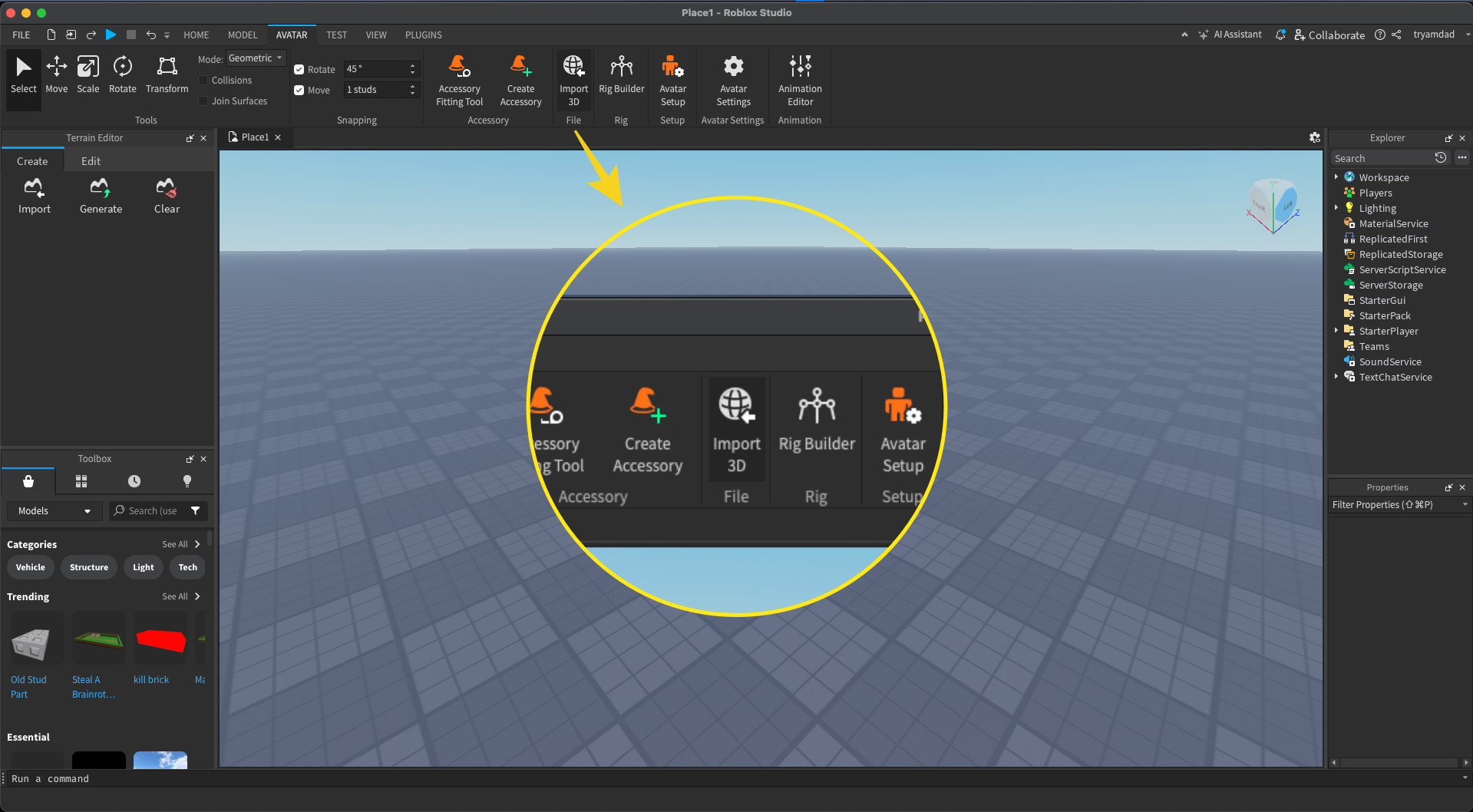
Шаг 2: Выберите свою модель
- Нажмите "Choose File" и найдите экспортированный файл .fbx
- Файл должен появиться в окне предварительного просмотра
- Убедитесь, что текстуры отображаются правильно
Шаг 3: Настройте параметры импорта
Установите следующие точные значения для правильного импорта 3D-модели в Roblox Studio:
- World Forward: Front
- World Up: Top
- Scale Unit: Stud (Это крайне важно!)
Оставьте остальные настройки по умолчанию, если нет особых потребностей
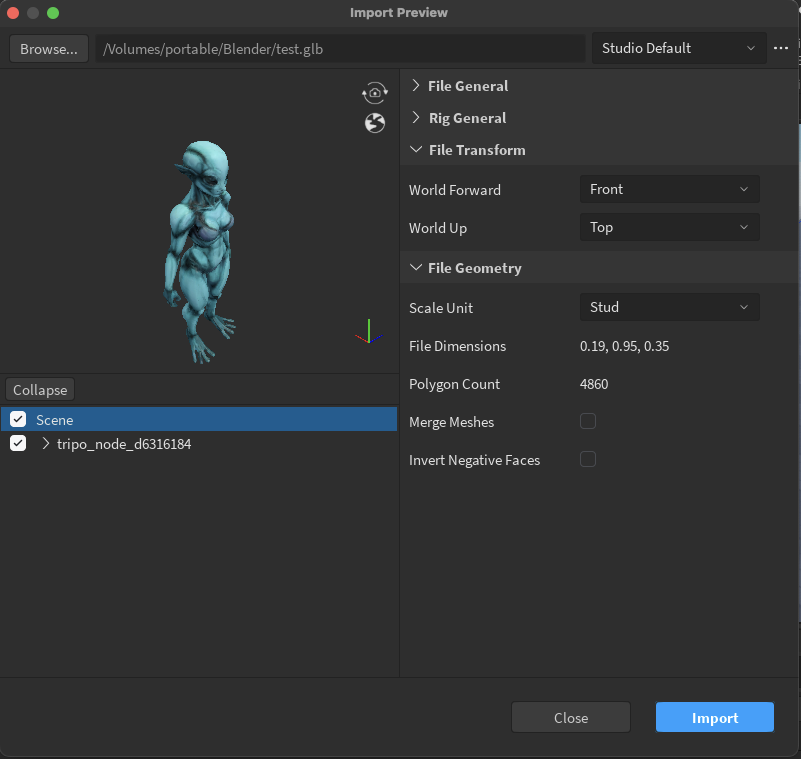
Шаг 4: Завершите импорт
- Нажмите кнопку "Import"
- Модель появится в Workspace
- Проверьте окно Explorer, чтобы увидеть импортированные части
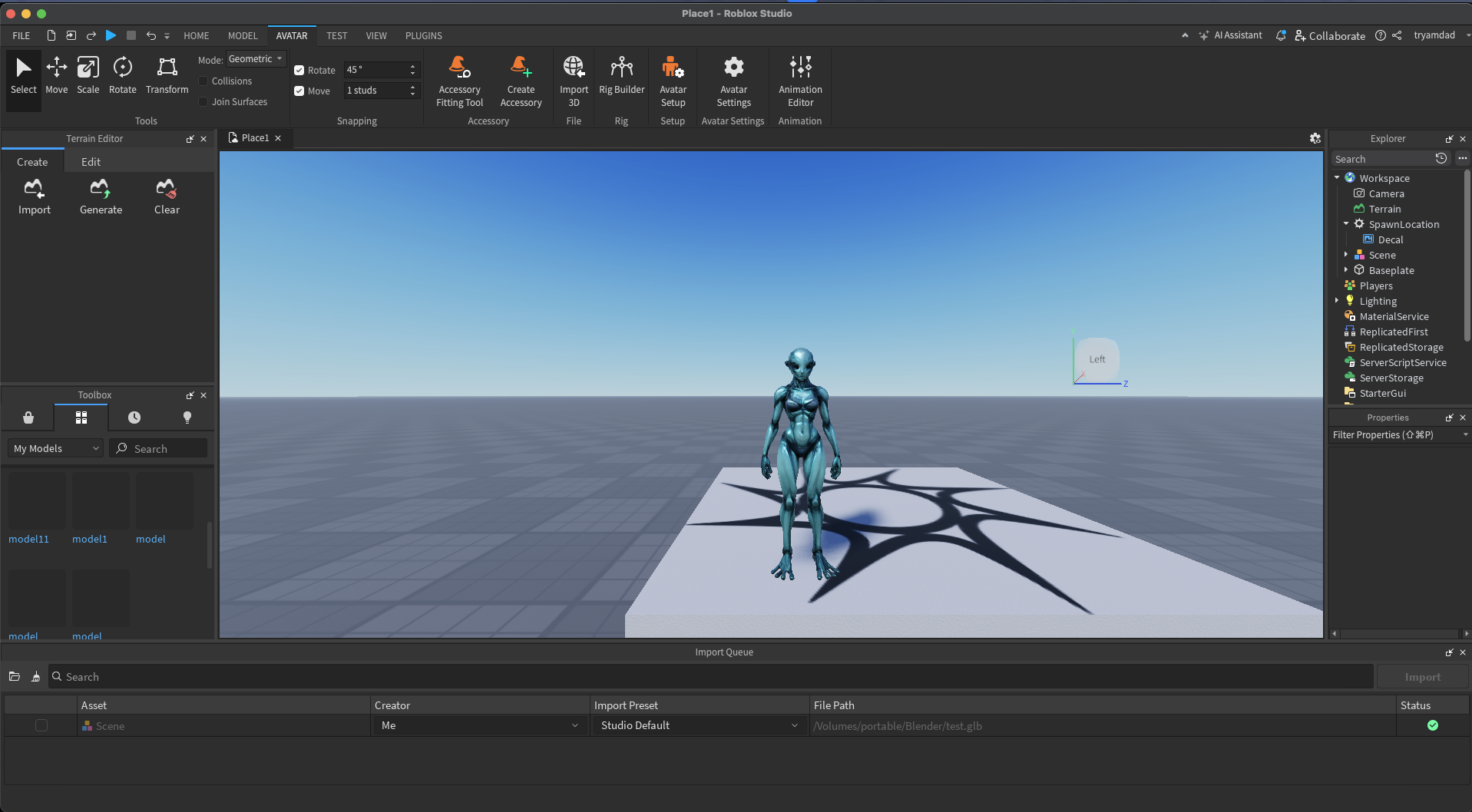
Проверка после импорта
После импорта проверьте свой масштаб:
- Вставьте стандартную часть Roblox (Part > Block)
- Сравните размеры — ваша модель должна быть пропорциональна
- Протестируйте с персонажем Roblox (должен быть около 5 стадов в высоту)
Устранение распространенных проблем с масштабом
Проблема: Модель импортируется в 100 раз больше
Решение: Вы забыли применить FBX Unit Scale или ручное масштабирование 0.01
Быстрое исправление:
- Выберите модель в Explorer
- Properties > Size > Умножьте все значения на 0.01
- Используйте плагин F3X для равномерного масштабирования
Проблема: Модель слишком мала для выбора
Решение: Значения масштаба опустились ниже 0.001 (минимальное значение Roblox)
Быстрое исправление:
- Properties > Size > Установите все значения как минимум на 0.1
- Масштабируйте оттуда
Проблема: Неравномерное масштабирование (растянуто/сжато)
Решение: Было применено неравномерное масштабирование
Быстрое исправление:
- Выберите все части модели
- Используйте равномерное масштабирование (удерживайте Shift при масштабировании)
- Сбросьте и повторно экспортируйте при необходимости
Расширенная оптимизация для моделей AI
Вопросы производительности
3D-модели AI для Roblox требуют особого внимания к производительности:
| Элемент | Лимит Roblox | Совет по оптимизации |
|---|---|---|
| Треугольники | 10 000 макс | Используйте Smart Low-Poly от Tripo |
| Размер текстуры | 1024x1024 оптимально | Сжимайте в Tripo Studio |
| Draw Calls | Минимизировать | Объединяйте материалы |
| Размер файла | Менее 100 МБ | Используйте формат .glb |
Рабочий процесс Tripo AI для Roblox
Вот оптимизированный конвейер с использованием Tripo AI:
-
Генерация в Tripo (8 секунд):
- Используйте в запросах "Roblox-style cartoon character"
- Выберите пресет качества "Game Asset"
-
Доработка в Tripo Studio:
- Примените Smart Low-Poly (цель < 10k треугольников)
- Используйте Magic Brush для текстур, подходящих для Roblox
- Экспортируйте как FBX с правильными настройками
-
Импорт в Roblox:
- Следуйте нашим настройкам масштаба, указанным выше
- Протестируйте в Studio перед публикацией
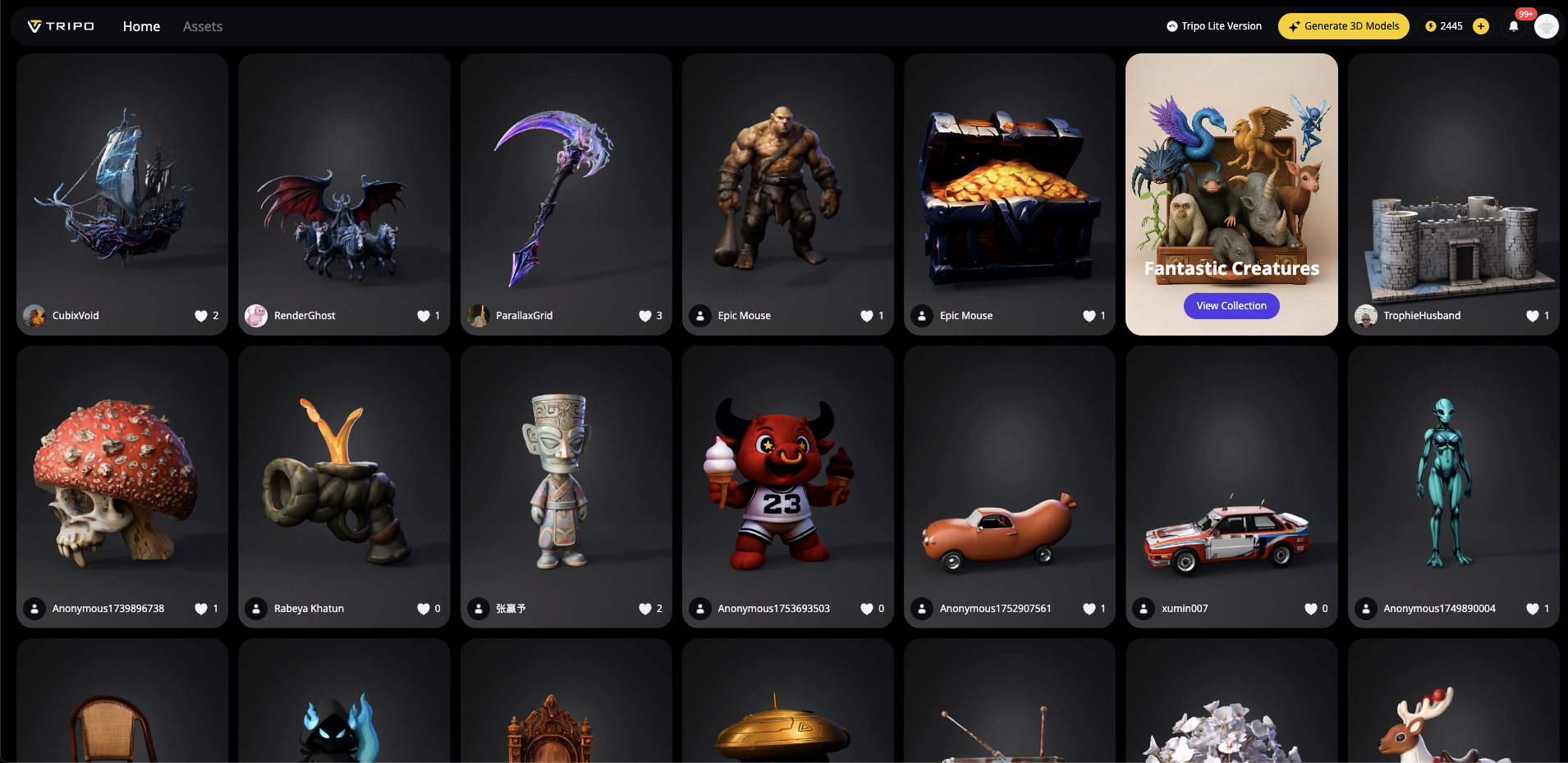
Контрольный список лучших практик
Прежде чем нажать кнопку экспорта, пройдитесь по этому списку:
Перед экспортом:
- [ ] Модель менее 10 000 треугольников
- [ ] Текстуры сжаты и оптимизированы
- [ ] Все модификаторы применены в Blender
- [ ] Масштаб проверен по эталонному объекту
- [ ] Установлены правильные настройки экспорта (FBX Unit Scale)
Во время импорта:
- [ ] Выбран "Stud" в качестве единицы масштаба
- [ ] Включено "Import Only as Model"
- [ ] Проверен предварительный просмотр импорта на корректность
После импорта:
- [ ] Размер сравнен со стандартными частями Roblox
- [ ] Протестировано с персонажем игрока
- [ ] Проверена производительность (60+ FPS)
- [ ] Проверена загрузка всех текстур
Почему Tripo AI меняет правила игры
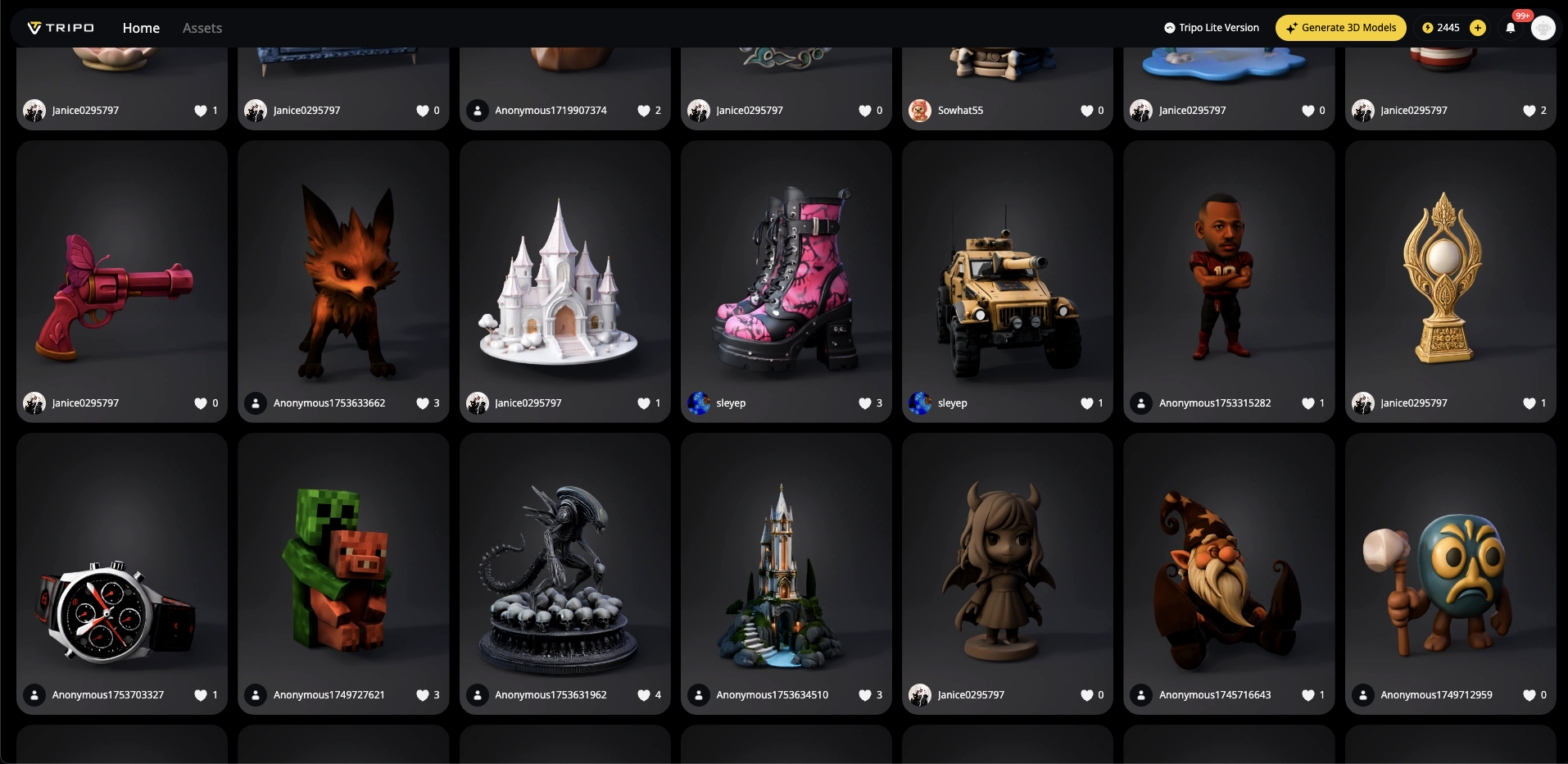
Традиционное 3D-моделирование для Roblox занимает часы — эскизирование, моделирование, текстурирование, оптимизация. С Tripo AI вы сокращаете это до минут:
- Генерация за 8 секунд: От идеи до 3D-модели
- Редактирование в Tripo Studio: Профессиональные инструменты без кривой обучения
- Качество Algorithm 2.5: Модели, конкурирующие с созданными вручную ассетами
- Встроенная оптимизация: Настройки экспорта, разработанные для игровых движков
Более 2 миллионов создателей уже используют Tripo для ускорения своего рабочего процесса. В сочетании с правильными знаниями экспорта вы станете непобедимы.
Заключение: Мастерство масштабирования разблокировано
Экспорт 3D-моделей AI в Roblox с идеальным масштабом — это не ракетостроение, это знание правильных настроек и следование проверенному рабочему процессу. Объединив молниеносную генерацию Tripo AI с правильными методами экспорта, вы превратитесь из новичка, борющегося с масштабом, в уверенного создателя.
Помните: FBX Unit Scale — ваш лучший друг, 10 000 треугольников — ваш лимит, а тестирование с эталонными объектами экономит часы разочарования. Независимо от того, создаете ли вы следующую сенсацию Roblox или просто экспериментируете, эти методы гарантируют, что ваши модели будут готовы к съемке.
Готовы революционизировать свою разработку для Roblox? Попробуйте Tripo Studio сегодня и присоединяйтесь к миллионам создателей, которые открыли самый быстрый путь от воображения к внутриигровым ассетам. Ваш идеально масштабированный мир Roblox ждет — что вы построите первым?
Вам также может понравиться: Больше об Image to 3D Model

Освойте искусство создания 3D-моделей с помощью искусственного интеллекта с Tripo3D. Это руководство предоставляет пошаговые инструкции по настройке, экспорту моделей и устранению неполадок, помогая вам оптимизировать и улучшить свой рабочий процесс 3D.
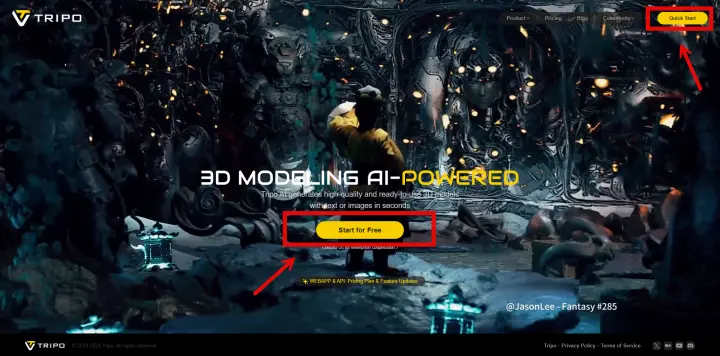
Узнайте, как Tripo, AI-генератор 3D-моделей, легко превращает ваши фотографии в высокодетализированные 3D-модели.

Узнайте, как технология ИИ превращает простое изображение в детализированную 3D-модель. Изучите инструменты, методы и отрасли, которые выигрывают от этого увлекательного процесса.
Advancing 3D generation to new heights
moving at the speed of creativity, achieving the depths of imagination.

